Als u Windows 11 gebruikt, is het u misschien opgevallen dat er een Widgets-knop is toegevoegd aan de taakbalk.
Door op dit Widgets-pictogram te klikken, krijgt u eenvoudig toegang tot een verscheidenheid aan informatie, waaronder het laatste nieuws, weersvoorspellingen, aandeleninformatie en updates van over de hele wereld.
Deze Widgets-functie is ontworpen om actuele informatie binnen handbereik te houden, zodat u in één oogopslag het laatste nieuws en updates kunt zien zonder afzonderlijke apps te openen.
Meld u dan aan voor onze nieuwsbrief.
Windows 11 biedt daarnaast diverse mogelijkheden om de Widgets-ervaring volledig naar eigen wens aan te passen.
Als u bijvoorbeeld specifieke informatie wilt zien, kunt u widgets toevoegen die passen bij uw interesses.
U kunt bepaalde widgets verbergen of verwijderen wanneer u ze niet meer nodig hebt, zodat uw Widgets-venster overzichtelijk blijft. Daarnaast kunt u per widget de inhoud aanpassen, zoals het weer voor een specifieke locatie, zodat de weergegeven informatie altijd relevant voor u is.
In dit artikel leest u stap voor stap hoe u uw Widgets-paneel kunt beheren en personaliseren. Van het toevoegen van nieuwe widgets tot het verwijderen van overbodige widgets, wij helpen u de indeling van uw Widgets volledig naar eigen wens in te richten.
Widgets in Windows 11
U ziet de widgets knop aan de linkerzijde van de taakbalk.
Widgets toevoegen
Standaard bestaat de set aan widgets uit, weer, voorgesteld aan jou, topartikelen en eredivisie.
U kunt nog meer widgets toevoegen door in het midden op de “Widget toevoegen” knop te klikken.
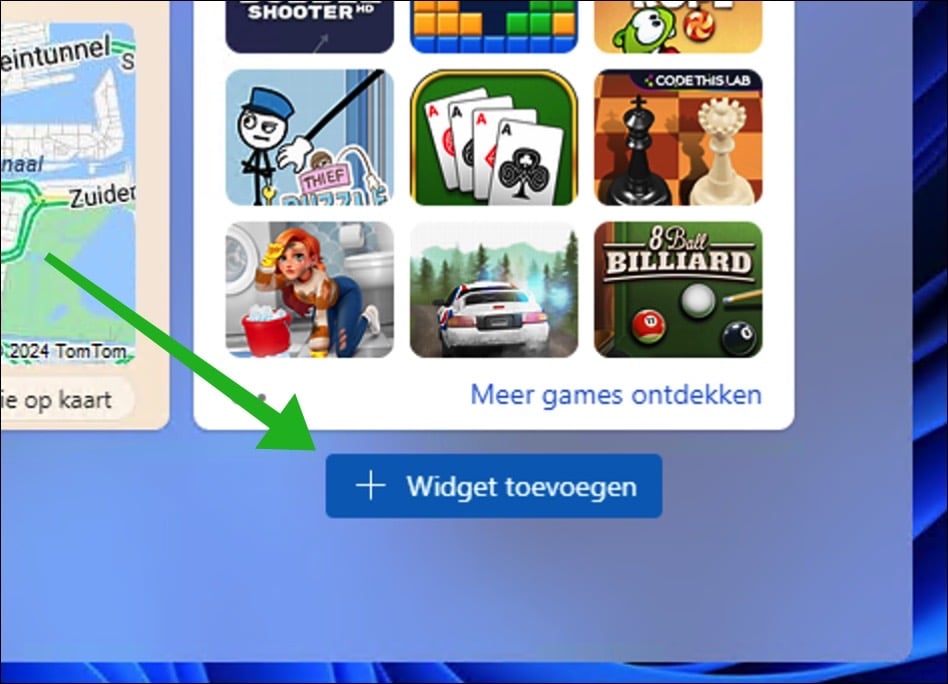
U komt dan in de widgetinstellingen. Hier kunt u de volgende widgets nog aan toevoegen.
- Countdown (Aftellen)
- Dev Home (Preview)
- Family Safety
- Focus Session (Focussessie)
- Photos (Foto’s)
- Informal Games (Informele games)
- Sports (Sport)
- Phone Link (Telefoonkoppeling)
- Timer
- Tips
- Traffic (Verkeer)
- Watchlist (Volglijst)
- Weather (Weer)
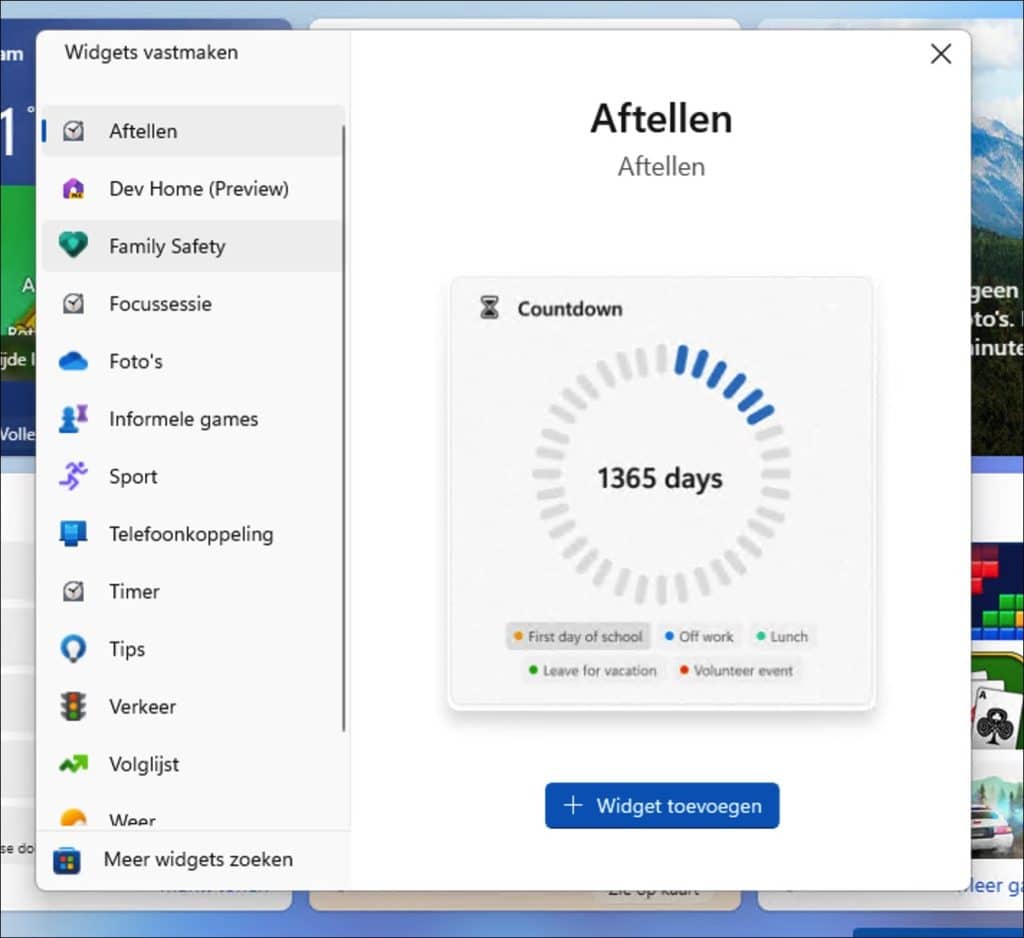
Widgets aanpassen
Elke widget kunt u aanpassen. Dit doet u door in de rechterbovenhoek van het widgetvenster op de drie horizontale puntjes te klikken.
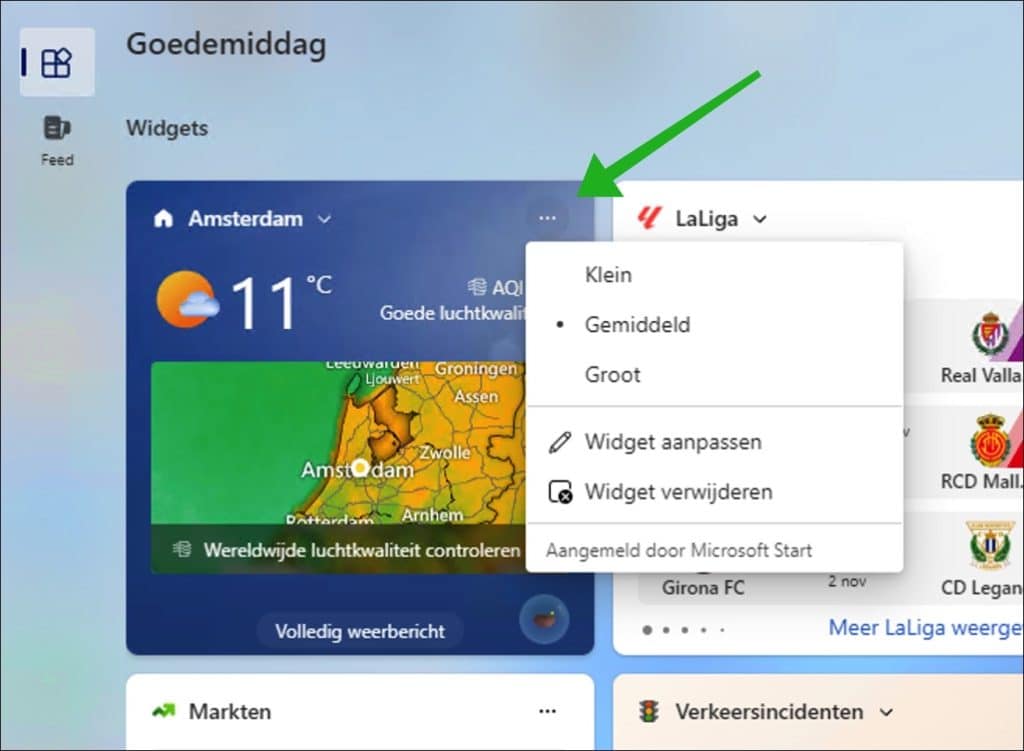
U kunt de grootte van de widget aanpassen naar klein, medium of groot.
De inhoud van de widget aanpassen, bijvoorbeeld de weer locatie door op Widget aanpassen te klikken.
Widget verwijderen
Om de widget te verwijderen klikt u op ‘Widget verwijderen’ in hetzelfde menu.
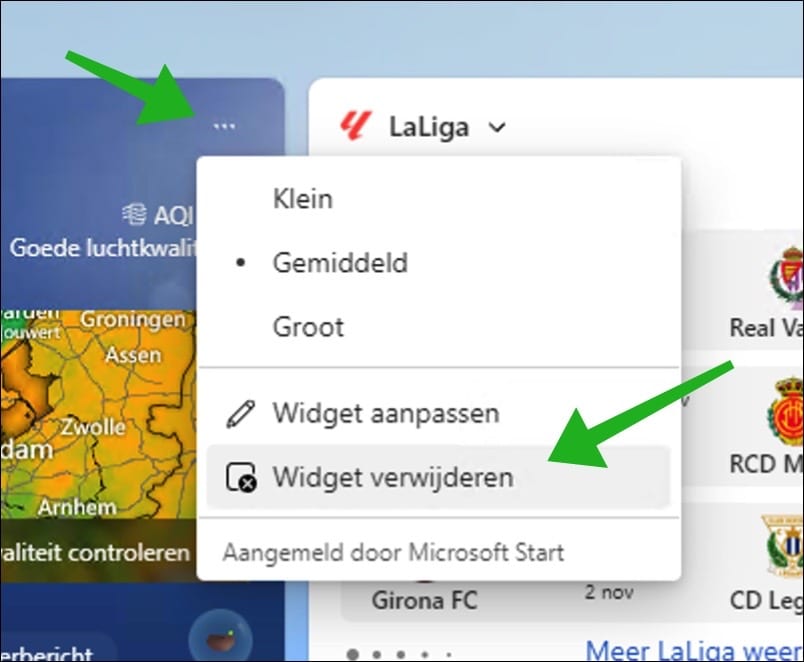
Ik hoop dat hiermee gelukt is om de widgets aan te passen naar wens.
Lees ook: Hoe u de taakbalk in Windows 11 kunt aanpassen.
Bedankt voor het lezen!


Hoe verwijder ik in de volglijst in widget een toegewezen aandeel bijvoorbeeld Tesla kanwel toe toevoegen maar niet verwijderen in de lijst.
Hallo, dit was voor mij ook even zoeken. Open de widgets, klik op “naar volglijst”. Klik vervolgens links bovenin in de browser die opent op de link “Beheren” met een tandwiel pictogram. Selecteer het “Symbool” die u wenst te verwijderen en klik op de “verwijderen” link die verschijnt. Succes!
Groet, Stefan
Beste,
Als ik op widget toevoegen klik kom ik bij de Engelstalige pagina.
Hoe doe ik dat omzetten naar de NL versie ?
B.v. de Eredivisie enz. enz.
Krijg nu telkens de Engelstalige versie
In afwachting van uw reactie
M.vr.gr.
A.J. van HUmmel
Hallo,
daarvoor dient u de regio te wijzigen. Deze informatie leest u in dit artikel: https://www.pc-tips.info/tips/windows-tips/regio-wijzigen-in-microsoft-store-via-windows-11/
De regio instellingen in Windows 11 bepalen sinds kort de informatie die wordt weergegeven in de Widgets. Als u de regio dus wijzigt met bovenstaande informatie naar “Nederland” dan wordt er in de Widgets het Nederlandse nieuws, etc weergegeven.
Groet, Stefan